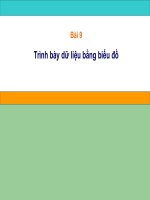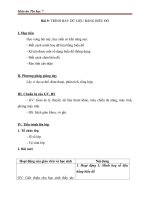giáo án tin học 7 bài 9 trình bày dữ liệu bằng biểu đồ
Bạn đang xem bản rút gọn của tài liệu. Xem và tải ngay bản đầy đủ của tài liệu tại đây (182.18 KB, 38 trang )
Giáo án Tin học 7
Bài 9: TRÌNH BÀY DỮ LIỆU BẰNG BIỂU ĐỒ
I. Mục tiêu
Học xong bài này, học sinh có khả năng sau:
- Biết cách minh hoạ dữ liệu bằng biểu đồ
- Kể tên được một số dạng biểu đồ thông dụng
- Biết cách chèn biểu đồ
- Rèn tính cẩn thận
II. Phương pháp giảng dạy
Lấy ví dụ cụ thể, đàm thoại, phân tích, tổng hợp.
III. Chuẩn bị của GV, HS
- GV: Giáo án lý thuyết, tài liệu tham khảo, máy chiếu đa năng, máy tính,
phòng máy tính.
- HS: Sách giáo khoa, vở ghi.
IV. Tiến trình lên lớp
1. Tổ chức lớp
- Sĩ số lớp
- Vệ sinh lớp
2. Bài mới
Hoạt động của giáo viên và học sinh Nội dung
GV: Giới thiệu cho học sinh thấy tác
1. Hoạt động 1: Minh hoạ số liệu
bằng biểu đồ
Giáo án Tin học 7
dụng của việc biểu diễn số liệu bằng
biều đồ thông qua ví dụ trực tiếp trên
máy tính
HS: Quan sát, và rút ra nhận xét.
GV: Giới thiệu một số dạng biểu đồ và
yêu cầu học sinh cho biết các dạng đó
thường được sử dụng trong những
trường hợp nào?
HS: Chú ý lắng nghe và trả lời câu hỏi
theo ý hiểu của mình
GV: Nhận xét và đưa ra kết luận
GV: Giới thiệu trực tiếp trên máy tính
các bước tạo biểu đồ
HS: Chú ý lắng nghe, quan sát trên máy
chiếu và ghi chép bài
Biểu diễn số liệu bằng biểu đồ số liệu
sẽ được biểu diễn trực quan, dễ nhìn,
dễ so sánh.
2. Hoạt động 2: Một số dạng biểu
đồ
- Biểu đồ hình cột: Dùng để so sánh
số liệu có trong nhiều cột
- Biểu đồ đường gấp khúc: Dùng để
so sánh dữ liệu và dự đoán xu thế
tăng hay giảm của dữ liệu.
- Biểu đồ hình tròn: Mô tả tỉ lệ của
giá trị dữ liệu so với tổng thể.
3. Hoạt động 3: Chèn biểu đồ
- Chọn phạm vi các ô cần vẽ biểu đồ
- Nháy chuột vào nút ChartWizard
trên thanh công cụ hoặc vào Insert
chọn Chart Xuất hiện hộp thoại.
- Nháy liên tiếp các nút Next trên các
Giáo án Tin học 7
hộp thoại và nháy chọn Finish trên
hộp thoại cuối cùng để kết thúc.
4. Củng cố
- Các bước chèn biểu đồ vào trang tính
- Kể tên các loại biểu đồ và tác dụng của nó
5. Hướng dẫn về nhà
- Học bài
- Xem tiếp phần tiếp theo của bài học
Giáo án Tin học 7
Bái 9: TRÌNH BÀY DỮ LIỆU BẰNG BIỂU ĐỒ (TIẾP)
I. Mục tiêu
Học xong bài này, học sinh có khả năng sau:
- Biết cách minh hoạ dữ liệu bằng biểu đồ
- Kể tên được một số dạng biểu đồ thông dụng
- Biết cách chèn biểu đồ
- Rèn tính cẩn thận
II. Phương pháp giảng dạy
Lấy ví dụ cụ thể, đàm thoại, phân tích, tổng hợp, minh hoạ trực quan, thực
hành.
III. Điều kiện cho dạy và học:
- Điều kiện cho dạy: Giáo án lý thuyết, tài liệu tham khảo, máy tính, máy
chiếu.
- Điều kiện cho học: Vở ghi.
IV. Tiến trình lên lớp
1. Tổ chức lớp
- Sĩ số lớp
- Vệ sinh lớp
2. Bài mới
Hoạt động của giáo viên và học
sinh
Nội dung-
Hoạt động 1: Các thao tác chèn biểu đồ chi tiết
Giáo án Tin học 7
GV: Dùng máy tính kết hợp với
máy chiếu giới thiệu chi tiết từng
bước chèn biểu đồ
HS: Chú ý quan sát giáo viên làm
trực tiếp trên máy.
HS: Chú ý lắng nghe và ghi chép
bài đầy đủ.
HS: Chú ý quan sát giáo viên làm
trực tiếp trên máy.
HS: Chú ý lắng nghe và ghi chép
bài đầy đủ.
HS: Chú ý quan sát giáo viên làm
trực tiếp trên máy.
HS: Chú ý lắng nghe và ghi chép
bài đầy đủ.
HS: Chú ý quan sát giáo viên làm
trực tiếp trên máy.
HS: Chú ý lắng nghe và ghi chép
bài đầy đủ.
- Bước 1: chọn chartwizard trên thanh
công cụ hoặc vào Insert chọn chart
Xuất hiện hộp thoại
- Bước 2: Chọn dạng biểu đồ
+ Tại chart type chọn nhóm biểu đồ (có
14 nhóm biểu đồ): Column, Line, Pie,
+ Tại chart sub- type chọn kiểu biểu đồ
chi tiết trong nhóm biểu đồ.
Chọn Next
- Bước 3: Xác định miền dữ liệu
+ Tại Data range: Chọn vùng dữ liệu
cần vẽ biểu đồ
+ Tại Series: Chọn dãy dữ liệu cần minh
hoạ theo hàng (rows) hay cột (columns).
chọn next
- Bước 4: Các thông tin giải thích biểu
đồ
+ Tại Titles (tiêu đề): thao tác cho các
tên:
Chart type: Chèn tiêu đề của biểu đồ
Category (X) axis: Chèn tiêu đề trục
X
Value (Y) axis: Chèn tiêu đề trục Y
Giáo án Tin học 7
- Học sinh chú ý quan sát giáo viên
làm trực tiếp trên máy.
- Học sinh chú ý lắng nghe và ghi
chép bài đầy đủ.
+ Tại Axes: Hiển thị hay ẩn các trục
+ Tại Gridliné: Hiển thị hay ẩn các
đường lưới
+ Tại Legend: Hiển thị hay ẩn chú
thích, chọn các vị trí thích hợp cho chú
thích.
+ Tại Data lable: hiển thị giá trị cho
biểu đồ
Chọn Next.
- Bước 5: Chọn vị trí chèn biểu đồ
+ As new sheet: Trên trang tính mới
+ As object in: Trên trang tính hiện tại
Chọn Finish để kết thúc
Hoạt động 2: Hiệu chỉnh biểu đồ
GV: Đàm thoại: “Biểu đồ là một
đối tượng giống như hình ảnh. Vậy
để hiệu chỉnh biểu đồ như thay đổi
kích thước, di chuyển, hay thay đổi
kiểu biểu đồ thì có làm được
không? Nếu được thực hiện thế
nào?”
HS: Trả lời câu hỏi: “Được”
GV: Đưa ra một số thao tác hiệu
chỉnh biểu đồ.
HS: Chú ý quan sát giáo viên làm
trực tiếp trên máy.
a> Thay đổi vị trí của biểu đồ: Chọn
biểu đồ rồi kéo thả chuột để thay đổi vị
trí của biểu đồ.
Giáo án Tin học 7
HS: Chú ý quan sát giáo viên làm
trực tiếp trên máy.
HS: Chú ý lắng nghe và ghi chép
bài đầy đủ.
HS: Chú ý quan sát giáo viên làm
trực tiếp trên máy.
HS: Chú ý lắng nghe và ghi chép
bài đầy đủ.
b> Thay đổi dạng biểu đồ:
- Nháy chuột vào biểu đồ thanh công
cụ Chart xuất hiện
- Tại Chart type chọn mũi tên chỉ xuống
và chọn kiểu biểu đồ thích hợp
c> Xoá biểu đồ
- Chọn biểu đồ cần xoá ấn Delete
d> Sao chép biểu đồ sang Word
- Chọn biểu đồ, nháy chọn COPY
- Mở văn bản word, nháy chọn PASTE
Giáo án Tin học 7
Thực hành
TÊN BÀI: TẠO BIỂU ĐỒ ĐỂ MINH HỌA
I. Mục tiêu.
Học xong bài này học sinh có khả năng sau:
- Biết cách minh hoạ dữ liệu bằng biểu đồ
- Biết cách chèn biểu đồ
- Rèn tính cẩn thận
II. Phương pháp giảng dạy
Lấy ví dụ cụ thể, đàm thoại, phân tích, tổng hợp, minh hoạ trực quan, thực
hành.
III. Điều kiện cho dạy và học
- Điều kiện cho dạy và học: Giáo án thực hành, tài liệu tham khảo, sách giáo
khoa, phòng máy tính.
- Điều kiện cho học: Sách giáo khoa, vở ghi
IV. Tiến trình lên lớp
1. Tổ chức lớp
- Sĩ số lớp
- Vệ sinh lớp
2. Bài mới
Hoạt động của giáo viên và học sinh Nội dung
Hoạt đông 1: Hướng dẫn mở đầu
GV : Giới thiệu mục đích bài thực hành.
HS: Chú ý lắng nghe
Giáo án Tin học 7
GV: Nhắc lại một lượt các kiến thức
HS: Tư duy nhớ lại kiến thức đã học và chú
ý lắng nghe, ghi nhớ
- Các kiến thức liên quan
+ Các thao tác cơ bản để chèn
biểu đồ
+ Các kiểu biểu đồ
+ Các thao tác để hiệu chỉnh
biểu đồ
Hoạt động 2: Hướng dẫn thường xuyên
GV: Phân công theo nhóm
HS: Ngồi thực hành theo nhóm
GV: Giao bài tập và nêu rõ yêu cầu của bài
HS: Nhận bài tập trong sách giáo khoa.
GV: Quan sát, hướng dẫn, nhắc nhở, kiểm
tra học sinh làm bài
HS: làm bài trực tiếp trên máy dưới sự
hướng dẫn của GV
- Phân công vị trí thực hành
- Giao bài tập:
Soạn văn bản “Bác Hồ ở chiến
khu” sách giáo khoa trang 103.
- Luyện tập:
Giáo án Tin học 7
Thực hành
TÊN BÀI: MINH HOẠ DỮ LIỆU BẰNG BIỂU ĐỒ
I. Mục tiêu.
Học xong bài này học sinh có khả năng sau:
- Biết cách minh hoạ dữ liệu bằng biểu đồ
- Biết cách chèn biểu đồ
- Rèn tính cẩn thận
II. Phương pháp giảng dạy
Lấy ví dụ cụ thể, đàm thoại, phân tích, tổng hợp, minh hoạ trực quan, thực
hành.
III. Điều kiện cho dạy và học
- Điều kiện cho dạy và học: Giáo án thực hành, tài liệu tham khảo, sách giáo
khoa, phòng máy tính.
- Điều kiện cho học: Sách giáo khoa, vở ghi
IV. Tiến trình lên lớp
1. Tổ chức lớp
- Sĩ số lớp
- Vệ sinh lớp
2. Bài mới
Hoạt động của giáo viên và học sinh Nội dung
Hoạt động 1 : Hướng dẫn thường xuyên
GV : Dùng tài liệu phát tay - Giao bài tập:
Giáo án Tin học 7
HS: Nhận bài tầp, đọc đề bài.
GV : Quan sát, hướng dẫn, nhắc nhở, kiểm
tra học sinh làm bài
HS: Làm bài trực tiếp trên máy dưới sự
hướng dẫn của GV
- Luyện tập:
Hoạt động 2: Hướng dẫn kết thúc
GV: Tổng hợp, đánh giá kết quả buổi thực
hành.
HS: Chú ý lắng nghe và rút kinh nghiệm
GV: Nhắc nhở học sinh thực hiện
HS: Thực hiện vệ sinh lớp.
- Đánh giá kết quả buổi thực
hành.
- Vệ sinh phòng máy
Giáo án Tin học 7
Thực hành
TÊN BÀI: VẼ HÌNH HÌNH HỌC ĐỘNG VỚI GEOGEBRA
I. Mục tiêu.
Học xong bài này học sinh có khả năng sau:
- Biết phần mềm vẽ hình hình học động Geogebra.
- Biết cách cài đặt và khởi động phần mềm.
- Hiểu được một số công cụ vẽ và điều khiển hình cơ bản.
- Rèn khả năng tư duy hình học.
II. Phương pháp giảng dạy
Lấy ví dụ cụ thể, đàm thoại, phân tích, tổng hợp, minh hoạ trực quan, thực
hành.
III. Điều kiện cho dạy và học
- Điều kiện cho dạy và học: Giáo án lý thuyết, tài liệu tham khảo, sách giáo
khoa, máy tính có cài đặt phần mềm Geogebra, máy chiếu đa năng.
- Điều kiện cho học: Sách giáo khoa, vở ghi
IV. Tiến trình lên lớp
1. Tổ chức lớp
- Sĩ số lớp
- Vệ sinh lớp
2. Kiểm tra bài cũ:
- CH1: Nêu các bước để chèn biểu đồ cơ bản?
- CH2: Biểu đồ được coi như một hình ảnh, nêu các thao tác hiệu chỉnh biểu
đồ?
Giáo án Tin học 7
3. Bài mới.
Hoạt động của giáo viên và học sinh Nội dung
Hoạt động 1: Giới thiệu phần mềm
GV: Thuyết trình giới thiệu phần mềm:
HS: Chú ý lắng nghe, quan sát trên máy
chiếu, ghi chép bài đầy đủ.
Phần mềm Geogebra là phần
mềm:
- Vẽ và thiết kế các hình dùng
để học tập hình học trong
chương trình.
- Làm cho các hình học chuyển
động trên màn hình.
Hoạt động 2: Làm quen với Geogebra
GV: Đàm thoại gợi nhớ:
? Để khởi động một chương trình trên máy
tính ta có những cách nào?
HS: Ghi nhớ câu hỏi, tư duy nhớ lại cách
làm và trả lời:
+ Sử dụng biểu tượng trên nền màn hình.
+ Sử dụng tệp chạy trong chương trình.
Từ đó giáo viên giới thiệu cách khởi động
phần mềm:
HS: Chú ý lắng nghe, ghi nhớ.
GV: Sử dụng máy chiếu, kết hợp giảng
giải, giải thích để học sinh ghi nhớ:
HS: Quan sát máy chiếu, chú ý lắng nghe,
tư duy về cấu trúc màn hình làm việc của
a> Khởi động:
+ Sử dụng biểu tượng trên nền
màn hình: Geogebra.
b> Giới thiệu màn hình.
- Thanh bảng chọn: Chứa các
bảng chọn lệnh của chương
trình.
Giáo án Tin học 7
phần mềm.
GV: Sử dụng máy chiếu, kết hợp giảng
giải, giải thích từng nút lệnh trên thanh
công cụ để học sinh ghi nhớ
HS: Quan sát máy chiếu, chú ý lắng nghe,
tư duy, ghi nhớ các công cụ vẽ và điều
khiển của của phần mềm.
GV:
? Tương tự với tệp văn bản, tệp bảng tính,
các tệp vẽ chúng ta có thể có các thao tác
nào?
HS: Tư duy nhớ lại kiến thức và trả lời: Mở
tệp mới, mở tệp đã tồn tại, ghi tệp.
? Với tệp văn bản để mở một tệp đã tồn tại
và ghi một tệp ta có mấy cách thực hiện?
Là những cách nào?
HS: Tư duy nhớ lại kiến thức và trả lời: Có
3 cách: Sử dụng nút lệnh, sử dụng bảng
chọn và sử dụng phím tắt.
Từ đó giáo viên nhận xét và đưa ra kết luận
- Thanh công cụ: Chứa một số
lệnh chính của chương trình.
- Màn hình làm việc: Khu vực
trung tâm là nơi thể hiện các
hình hình học.
c> Các công cụ vẽ và điều
khiển hình.
- Nháy chuột vào nút lệnh trên
thanh công cụ sẽ thực hiện các
chức năng khác nhau.
- Nháy vào tam giác bên phải
phía dưới các biểu tượng sẽ làm
xuất hiện các công cụ khác
d> Mở và ghi tệp vẽ hình.
- Ghi tệp vẽ hình:
Giáo án Tin học 7
về cách mở một tệp hoặc ghi tệp vẽ hình,
đồng thời thực hiện trực tiếp trên máy tính
để học sinh quan sát
HS: Chú ý lắng nghe, quan sát trên máy
chiếu, ghi nhớ bài và chép bài cẩn thận.
GV:
? Để thoát khỏi một chương trình trên máy
tính ta có những cách nào?
HS: Ghi nhớ câu hỏi, tư duy nhớ lại cách
làm và trả lời:
+ Sử dụng bảng chọn
+ Sử dụng thanh tiêu đề.
+ Sử dụng phím tắt.
Từ đó giáo viên giới thiệu trực tiếp trên
máy tính cách thoát khỏi phần mềm:
HS: Chú ý lắng nghe, quan sát trên máy
chiếu, ghi nhớ bài và chép bài cẩn thận.
+ C1: Vào bảng chọn File chọn
Save
+ C2: ấn Ctrl + S
- Mở tệp vẽ hình đã tồn tại:
+ C1: Vào bảng chọn File chọn
Open + C2: ấn tổ hợp phím Ctrl
+ O
Gõ tên tệp cần mở tại khung
file name rồi chọn Open.
e> Thoát khỏi phần mềm.
- C1: Vào File chọn Close.
- C2: Nhấn vào dấu ”X” trên
thanh tiêu đề
- C3: ấn Alt + F4
4. Củng cố:
- Cách khởi động và thoát khỏi một phần mềm.
- Một số công cụ vẽ và điều khiển.
Giáo án Tin học 7
5. Hướng dẫn về nhà.
Bước đầu làm quen với màn hình làm việc và một số nút lệnh cơ bản của
phần mềm.
Giáo án Tin học 7
TÊN BÀI: VẼ HÌNH HÌNH HỌC ĐỘNG VỚI GEOGEBRA (TIẾP)
I. Mục tiêu.
Học xong bài này học sinh có khả năng sau:
- Biết vẽ một số hình hình học cơ bản
- Biết thao tác, áp dụng một số lệnh hay dùng
- Rèn khả năng tư duy hình học.
II. Phương pháp giảng dạy
Lấy ví dụ cụ thể, đàm thoại, phân tích, tổng hợp, minh hoạ trực quan, thực
hành.
III. Điều kiện cho dạy và học
- Điều kiện cho dạy và học: Giáo án lý thuyết, tài liệu tham khảo, sách giáo
khoa, máy tính có cài đặt phần mềm Geogebra, máy chiếu đa năng.
- Điều kiện cho học: Sách giáo khoa, vở ghi
IV. Tiến trình lên lớp
1. Tổ chức lớp
- Sĩ số lớp
- Vệ sinh lớp
2. Kiểm tra bài cũ:
- CH1: Hãy nêu các thành phần trên màn hình của phần mềm?
- CH2: Hãy nêu một số công cụ vẽ và điều khiển trên nền màn hình? Các
thao tác với tệp văn bản?
3. Bài mới.
Giáo án Tin học 7
Hoạt động của giáo viên và học sinh Nội dung
Hoạt động 1: Vẽ hình đầu tiên: Tam giác ABC.
GV: Giảng giải, hướng dẫn học sinh
làm trực tiếp trên máy chiếu.
HS: Quan sát trên máy chiếu, lắng
nghe cách làm, ghi chép bài.
GV: Làm lại một lần, rồi gọi học sinh
lên làm mẫu
HS: Một học sinh lên làm lại các thao
tác giáo viên vừa thực hiện.
- Nháy chọn công cụ tạo đoạn thẳng.
- Nháy chuột tại một vị trí trên màn
hình có điểm A, di chuyển chuột
đến một vị trí khác và nháy chuột
có đoạn AB.
- áp dụng tương tự với đoạn BC, CA.
Kết quả nhận được là tam giác
ABC.
- Lưu tệp với tên tamgiac.ggb
Hoạt động 2: Quan hệ giữa các đối tượng hình học
GV:
? Với các đối tượng hình học như
điểm, đoạn thẳng, đường thẳng, góc
có các quan hệ nào?
HS: Chú ý lắng nghe và trả lời câu
hỏi: Quan hệ giữa điểm và đường
thẳng hoặc đoạn thẳng, quan hệ giữa
các đoạn thẳng, đường thẳng.
Từ đó giáo viên giới thiệu, giảng giải
một số quan hệ và cách thiết lập quan
hệ giữa các đối tượng hình học trên.
Đồng thời giáo viên kết hợp làm trực
tiếp trên máy chiếu để học sinh quan
sát.
- Điểm nằm trên đoạn thẳng, đường
thẳng: Dùng công cụ tạo điểm nháy
chuột lên đoạn thẳng hoặc đường
thẳng.
- Giao điểm của hai đường thẳng:
Dùng công cụ tạo giao điểm của hai
Giáo án Tin học 7
HS: Chú ý lắng nghe, quan sát máy
chiếu và ghi chép bài cẩn thận.
đường thẳng, nháy chuột chọn hai
đối tượng đường thẳng trên màn
hình.
- Trung điểm của đoạn thẳng: Sử
dụng công cụ tạo trung điểm của
đoạn thẳng, nháy chuột vào đoạn
thẳng cần vẽ.
- Đường thẳng đi qua một điểm và
song song với một đường thẳng:
Dùng công cụ và nháy chọn điểm và
đường thẳng.
- Đường thẳng đi qua một điểm và
vuông góc với một đường thẳng:
Dùng công cụ và nháy chọn điểm và
đường thẳng.
- Đường phân giác của góc: Dùng
công cụ, nháy chọn ba điểm trong đó
đỉnh góc là điểm thứ hai được chọn.
Hoạt động 3: Một số lệnh hay dùng.
GV: Giới thiệu, giảng giải, hướng dẫn
học sinh quan sát trên máy chiếu.
HS: Chú ý lắng nghe, quan sát máy
chiếu và ghi chép bài cẩn thận.
a> Dịch chuyển nhãn của đối tượng.
- Mục đích: Dịch chuyển nhãn xung
quanh đối tượng để hiển thị rõ hơn.
- Cách thực hiện: Dùng công cụ mũi
tên, nháy chuột tại nhãn và kéo thả
chuột xung quanh đối tượng đến vị
trí mới.
b> Làm ẩn đối tượng hình học.
Giáo án Tin học 7
GV: Giới thiệu, giảng giải, hướng dẫn
học sinh quan sát trên máy chiếu.
HS: Chú ý lắng nghe, quan sát máy
chiếu và ghi chép bài cẩn thận.
GV: Giới thiệu, giảng giải, hướng dẫn
học sinh quan sát trên máy chiếu.
HS: Chú ý lắng nghe, quan sát máy
chiếu và ghi chép bài cẩn thận.
GV: Giới thiệu, giảng giải, hướng dẫn
học sinh quan sát trên máy chiếu.
HS: Chú ý lắng nghe, quan sát máy
chiếu và ghi chép bài cẩn thận.
GV: Giới thiệu, giảng giải, hướng dẫn
học sinh quan sát trên máy chiếu.
HS: Chú ý lắng nghe, quan sát máy
chiếu và ghi chép bài cẩn thận.
GV: Giới thiệu, giảng giải, hướng dẫn
- Mục đích: Làm ẩn hiện nhãn của
đối tượng.
- Cách thực hiện: Nháy chuột phải
lên đối tượng, chọn Show label.
c> Làm ẩn/hiện nhãn của đối tượng
- Mục đích: Làm ẩn hiện nhãn của
đối tượng.
- Cách thực hiện: Nháy chuột phải
lên đối tượng, chọn Show label.
d> Xoá một đối tượng.
- Mục đích: Xoá một đối tượng hình
học trên màn hình.
- Cách thực hiện:
+ C1: Nháy chọn đối tượng và nhấn
phím Delete
+ C2: Nháy chuột phải lên đối
tượng, chọn Delete.
e> Thay đổi tên, nhãn của đối
tượng.
- Mục đích: Đổi tên của đối tượng.
- Cách thực hiện: Nháy chuột phải
lên đối tượng, chọn Rename Gõ
tên mới tại khung New name for
Point chọn Apply
g> Phóng to/thu nhỏ các đối tượng
trên nền màn hình.
- Mục đích: Thuận tiện cho việc thao
Giáo án Tin học 7
học sinh quan sát trên máy chiếu.
HS: Chú ý lắng nghe, quan sát máy
chiếu và ghi chép bài cẩn thận.
GV: Giới thiệu, giảng giải, hướng dẫn
học sinh quan sát trên máy chiếu.
HS: Chú ý lắng nghe, quan sát máy
chiếu và ghi chép bài cẩn thận.
tác đối tượng.
- Cách thực hiện: Nháy chuột phải
lên mà hình sau khi xuất hiện bảng
chọn, chọn Zoom và chọn tiếp tỉ lệ
thích hợp.
h> Dịch chuyển toàn bộ các đối
tượng hình học trên màn hình.
Nhấn giữ phím Ctrl đồng thời nhấn
giữ chuột trái cho đến khi thay đổi
hình dáng chuột thì kéo thả chuột
trên màn hình để dịch chuyển toàn
bộ các đối tượng hình học trên màn
hình.
4. Củng cố.
- Vẽ hình tam giác.
- Thiết lập một số quan hệ giữa các đối tượng hình học.
5. Hướng dẫn về nhà.
- Luyện tập vẽ một số dạng hình học cơ bản.
Giáo án Tin học 7
TÊN BÀI: VẼ HÌNH HÌNH HỌC ĐỘNG VỚI GEOGEBRA (TIẾP)
I. Mục tiêu.
Học xong bài này học sinh có khả năng sau:
- Thực hành vẽ các hình học.
- Thao tác trên phần mềm.
- Rèn tính cẩn thận
II. Phương pháp giảng dạy
Lấy ví dụ cụ thể, đàm thoại, phân tích, tổng hợp, minh hoạ trực quan, thực
hành.
III. Điều kiện cho dạy và học:
- Điều kiện cho dạy: Giáo án thực hành, tài liệu tham khảo, phòng máy, tài
liệu phát tay.
- Điều kiện cho học: Vở ghi.
IV. Tiến trình lên lớp
1. Tổ chức lớp
- Sĩ số lớp
- Vệ sinh lớp
2. Bài mới
Hoạt động của giáo viên và học sinh Nội dung
Hoạt đông 1: Hướng dẫn mở đầu
GV : Giới thiệu mục đích bài thực hành.
HS: Chú ý lắng nghe
GV: Nhắc lại một lượt các kiến thức - Các kiến thức liên quan
Giáo án Tin học 7
HS: Tư duy nhớ lại kiến thức đã học và chú
ý lắng nghe, ghi nhớ
+ Cách khởi động phần mềm
+ Màn hình làm việc của phần
mềm
+ Các thao tác cơ bản để làm
việc với phần mềm
+ Các thao tác để hiệu chỉnh
hình vẽ
Hoạt động 2: Hướng dẫn thường xuyên
GV: Phân công theo nhóm
HS: Ngồi thực hành theo nhóm
GV: Giao bài tập và nêu rõ yêu cầu của bài
HS: Nhận bài tập trong sách giáo khoa.
GV: Quan sát, hướng dẫn, nhắc nhở, kiểm
tra học sinh làm bài
HS: làm bài trực tiếp trên máy dưới sự
hướng dẫn của GV
- Phân công vị trí thực hành
- Giao bài tập:
Vẽ tam giác ABC với trọng tâm
G và ba đường trung tuyến
- Luyện tập:
3. Củng cố.
- Vẽ hình tam giác.
- Thiết lập một số quan hệ giữa các đối tượng hình học.
4. Hướng dẫn về nhà.
- Luyện tập vẽ một số dạng hình học cơ bản.
- Làm các bài sách giáo khoa trang 125
TÊN BÀI: VẼ HÌNH HÌNH HỌC ĐỘNG VỚI GEOGEBRA (TIẾP)
Giáo án Tin học 7
I. Mục tiêu.
Học xong bài này học sinh có khả năng sau:
- Rèn các thao tác vẽ hình
- Rèn tính cẩn thận
II. Phương pháp giảng dạy
Lấy ví dụ cụ thể, đàm thoại, phân tích, tổng hợp, minh hoạ trực quan, thực
hành.
III. Điều kiện cho dạy và học:
- Điều kiện cho dạy: Giáo án thực hành, tài liệu tham khảo, phòng máy, tài
liệu phát tay.
- Điều kiện cho học: Vở ghi.
IV. Tiến trình lên lớp
1. Tổ chức lớp
- Sĩ số lớp
- Vệ sinh lớp
2. Bài mới
Hoạt động của giáo viên và học sinh Nội dung
Hoạt động 1 : Hướng dẫn thường xuyên
GV : Dùng tài liệu phát tay
HS: Nhận bài tầp, đọc đề bài.
- Giao bài tập:
+ Vẽ tam giác ABC với ba
đường cao và trực tâm H.
+ Vẽ tam giác ABC với ba phân
giác cắt nhau tại điểm I.
+ Vẽ hình bình hành ABCD
Giáo án Tin học 7
GV : Quan sát, hướng dẫn, nhắc nhở, kiểm
tra học sinh làm bài
HS: Làm bài trực tiếp trên máy dưới sự
hướng dẫn của GV
- Luyện tập:
Hoạt động 2: Hướng dẫn kết thúc
GV: Tổng hợp, đánh giá kết quả buổi thực
hành.
HS: Chú ý lắng nghe và rút kinh nghiệm
GV: Nhắc nhở học sinh thực hiện
HS: Thực hiện vệ sinh lớp.
- Đánh giá kết quả buổi thực
hành.
- Vệ sinh phòng máy